Hoe de albumomslag op Facebook te wijzigen
Facebook vindt het leuk om de hele tijd dingen te veranderen op hun website en smartphone-apps, dus als je op een dag iets gaat doen zoals het veranderen van een albumhoes, weet je niet meer hoe je het moet doen!
Ik heb al geschreven over het uploaden en taggen van foto's op Facebook(how to upload and tag photos in Facebook) , dus dit bericht gaat over hoe je de albumhoes kunt wijzigen. Helaas kun je de albumhoes niet wijzigen met de iPhone- of Android -app.
Om de een of andere vreemde reden kun je elke foto in een album instellen als je profielfoto of je omslagfoto wijzigen via de apps, maar de albumhoes niet bijwerken! Aangezien de meeste mensen Facebook gebruiken via de mobiele apps, is het echt vervelend dat je het vanaf daar niet kunt veranderen.
Albumomslag wijzigen
Om de albumhoes in Facebook te wijzigen , laadt u de website en klikt u vervolgens op uw naam bovenaan.
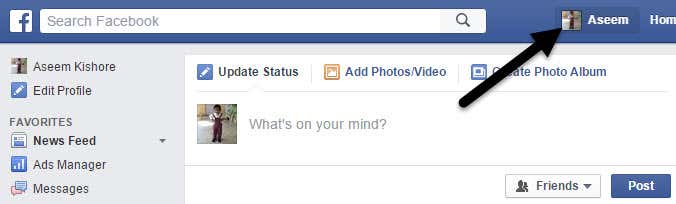
Nu zie je je eigen profiel met de profielfoto en omslagfoto bovenaan. Ga je gang en klik op het tabblad Foto's .(Photos)

Klik nu op Albums om al uw Facebook- fotoalbums te laden.

Op dit punt moet u op het fotoalbum klikken waarvan u de omslagfoto wilt wijzigen, zodat alle afbeeldingen worden weergegeven. Nu kunt u de albumhoes op twee manieren wijzigen. De eerste manier is door met uw muis over de afbeelding te gaan die u wilt gebruiken totdat u het potloodpictogram ziet.

Wanneer u op het potloodpictogram klikt, is een van de opties Albumomslag maken(Make Album Cover) .
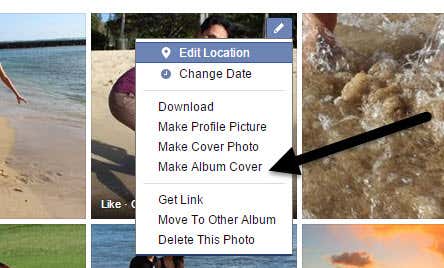
Naast deze methode kunt u ook op de knop Bewerken(Edit) klikken die zich rechtsboven in het album bevindt. De Tag- knop staat ernaast.

Hier kun je de bijschriften van de foto's bewerken, mensen taggen, de volgorde van de foto's wijzigen, etc. Als je hier met de muis over een foto beweegt, zie je een klein pijltje naar beneden in de rechterbovenhoek van de afbeelding. Als u daarop klikt, ziet u de optie Albumomslag maken(Make Album Cover) .
Zoals eerder vermeld, kun je op dit moment alleen albumhoezen wijzigen via de website. Ik weet zeker dat Facebook die functie uiteindelijk aan de mobiele apps zal toevoegen, maar om de een of andere reden bestaan ze nog niet. Als je vragen hebt, voel je vrij om commentaar te geven. Genieten van!
Zorg(Make) ervoor dat je mijn andere berichten op Facebook bekijkt(Facebook) , zoals hoe je je status kunt verbergen voor een of meerdere vrienden(hide your status from one or multiple friends) en hoe je je chatstatus kunt verbergen voor specifieke vrienden(hide your chat status from specific friends) .
Related posts
8 Beste sociale media-alternatieven voor Facebook en Twitter
Facebook Marketplace: hoe u de beste deals op Facebook vindt
De 5 beste sites om een online tutor voor volwassenen en kinderen te vinden
Hoe u gratis online naar radiostations kunt luisteren
De 10 beste sites om uw typesnelheid te testen
De 16 beste sites om online gratis audioboeken te vinden
7 beste deepfake-apps en -websites
Welke politieke ideologie ben jij? 7 websites om jezelf te testen
5 beste alternatieven voor achteraf betalen om nu te winkelen en later te betalen
De 6 beste websites om nieuwe filmreleases te bekijken
Top 7 sites om Bollywood-films legaal online te bekijken
Spotify Web Player: toegang tot en gebruik ervan
Hoe een opname op een Chromebook te screenen
De beste online rekenmachines om elk probleem op te lossen
De 8 beste sociale netwerksites voor zakelijke professionals naast LinkedIn
De 6 beste websites om gratis online met vrienden te schaken
8 beste sites om manga gratis online te lezen
8 Beste websites om Python-programmering te leren
54 Beste alternatieven voor Amazon voor online winkelen
De beste datingwebsites en apps voor iedereen in 2021
